La communication en groupe sur WhatsApp peut être un excellent outil pour rester connecté avec la famille, les amis et les collègues. Cependant, il peut arriver un moment où vous souhaitez supprimer un groupe, que ce soit parce qu’il n’est plus nécessaire ou parce qu’il est devenu trop encombrant (ou tout simplement parce que vous en avez marre de recevoir 1500 messages tous les jours des photos de vacances de votre famille). Bref, dans cet article, nous allons détailler le processus étape par étape pour supprimer un groupe WhatsApp sur Android.
Pourquoi supprimer un compte WhatsApp ?
Peut-être qu’un groupe de travail a accompli son objectif et n’est plus nécessaire. Eh bien, tout comme un trop grand nombre de chous à la crème peut vous donner mal au ventre (oui, même si c’est difficile à croire), un trop grand nombre de groupes WhatsApp peut devenir un casse-tête.
De la suppression des groupes de planification de mariage dont la mission a été accomplie (ouf, heureusement, le jour J est passé sans que la mariée ne s’évanouisse), à la fermeture des groupes de projets universitaires qui n’ont servi qu’à partager des GIFs animés de chats au lieu de discuter du travail à faire (nous savons tous qui est le coupable), il y a des tonnes de raisons de vouloir faire un grand ménage dans vos groupes WhatsApp.
Dans tous les cas, la suppression de ces groupes permet de garder votre application WhatsApp organisée et exempte de désordre. C’est un peu comme faire le ménage de printemps dans votre maison, mais pour vos chats numériques. Alors, prenez votre balai virtuel et commençons à nettoyer.
Comment supprimer un groupe WhatsApp sur Android
Pour commencer, ouvrez l’application WhatsApp sur votre téléphone et accédez au groupe que vous souhaitez supprimer. Une fois que vous êtes dans le groupe, appuyez sur le nom du groupe en haut de l’écran pour accéder aux informations du groupe. Vous y trouverez une liste des participants au groupe, ainsi que diverses options de gestion du groupe.
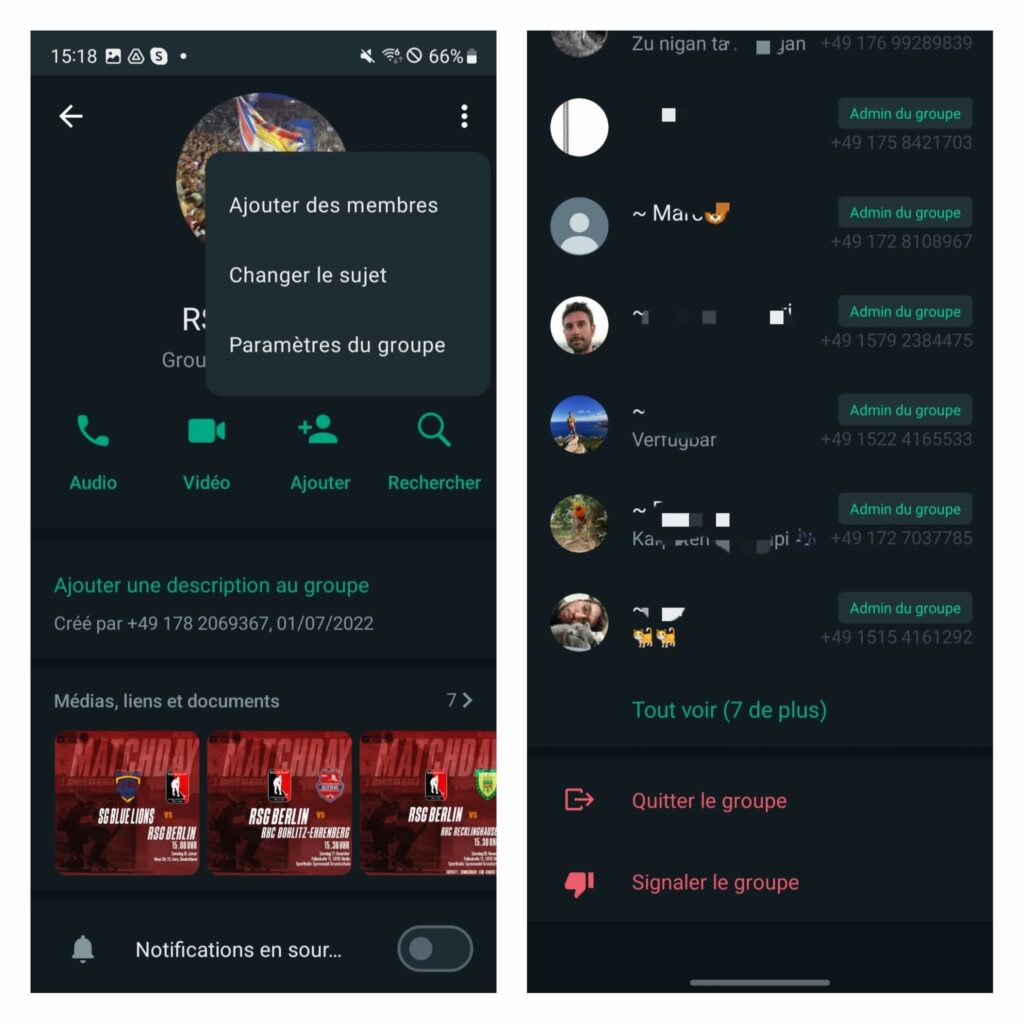
Supprimer tous les membres du groupe
Avant de pouvoir supprimer le groupe, vous devez d’abord en supprimer tous les membres. Pour ce faire, faites défiler vers le bas jusqu’à la liste des participants. Pour chaque participant, appuyez sur son nom et choisissez l’option « Supprimer du groupe » ou « Retirer du groupe ».
Notez que si vous n’êtes pas l’administrateur du groupe, vous devrez d’abord être promu administrateur pour pouvoir supprimer des membres.
Quitter le groupe
Maintenant que tous les autres membres ont été supprimés, vous devez quitter le groupe vous-même. Pour ce faire, faites défiler jusqu’au bas des informations du groupe et appuyez sur l’option « Quitter le groupe ». Une fenêtre contextuelle apparaîtra pour confirmer votre choix. Appuyez sur « Quitter » pour confirmer.
Supprimer le groupe
Après avoir quitté le groupe, vous verrez une nouvelle option : « Supprimer le groupe ». Appuyez dessus et vous serez invité à confirmer votre décision. Appuyez sur « Supprimer » pour supprimer définitivement le groupe.
Et voilà ! Vous avez maintenant supprimé le groupe WhatsApp. Notez que cette action est irréversible : une fois que le groupe a été supprimé, il ne peut pas être récupéré.
Conclusion
La suppression d’un groupe WhatsApp est un processus assez simple, mais il est important de se rappeler que cette action est définitive. Assurez-vous donc de vouloir supprimer le groupe avant de procéder. Si vous suivez ces étapes, vous pourrez facilement gérer vos groupes WhatsApp et garder votre application organisée et sans encombrement.

